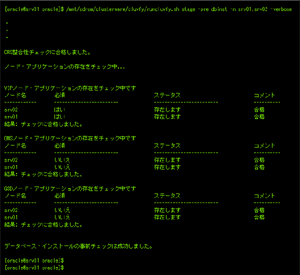|
||||||||||||||||||||||
| 前のページ 1 2 3 4 | ||||||||||||||||||||||
| Oracleソフトウェアのインストール要件の確認 | ||||||||||||||||||||||
|
CVUを利用して、Oracleソフトウェアのインストール要件を確認します。ここからの操作は1台のサーバのみで行います。なお本連載では、srv01サーバ上での操作を前提とします。 rootユーザでOracle Database 10g Release2のCD-ROMまたはDVDのマウントを実行します。 CD-ROMまたはDVDのマウントコマンド
# mount /mnt/cdrom
コマンドの入力後、rootユーザでCD-ROMまたはDVDが正常にマウントされていることを確認してください。 CD-ROMまたはDVDのマウント確認コマンド
# df
CD-ROMまたはDVDの準備が完了したら、Oracleソフトウェアのインストール要件を確認するコマンドをユーザ「Oracle」で実行します。 OCWインストール要件の確認コマンド
$ /mnt/cdrom/clusterware/cluvfy/runcluvfy.sh stage -pre dbinst -n srv01,srv02 -verbose
コマンド実行後に問題がなければ、「データベース・インストールの事前チェックは成功しました。」と表示されます。 Oracleソフトウェアのインストール要件確認コマンド実行例 次回はOracleソフトウェアのインストールについて解説します。 |
||||||||||||||||||||||
|
前のページ 1 2 3 4 |
||||||||||||||||||||||
|
|
||||||||||||||||||||||
|
|
||||||||||||||||||||||
|
||||||||||||||||||||||
|
|
||||||||||||||||||||||
|
||||||||||||||||||||||
|
|
||||||||||||||||||||||
|
||||||||||||||||||||||